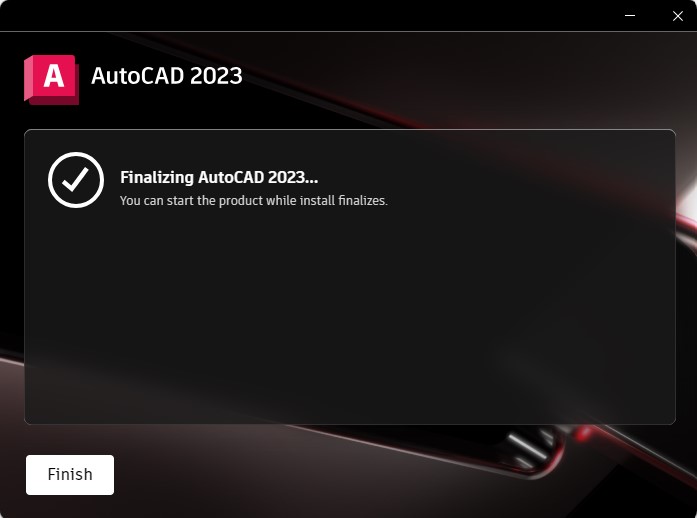Mục lục nội dung
1. Bài viết này sẽ cung cấp cho bạn các tin sau:
- AutoCAD Mechanical là gì?
- Download phần mềm AutoCAD Architecture 2020
- Hướng dẫn cài đặt
- Hướng dẫn active full bản quyền
2. AutoCAD Mechanical 2020 full activated là gì?
Autocad Mechanical là phần mềm chuyên dùng trong lĩnh vực cơ khí, đây là phần mềm kết hợp giữa Autocad và một số tính năng chuyên dùng trong cơ khí, do vậy khi sử dụng phần mềm này bạn không cần phải cài thêm Autocad nữa. Với autocad Mechanical bạn sẽ có nhiều ưu thế khi thiết kế các sản phẩm, hệ thống cơ khí, với thư viện đầy đủ và chi tiết về các kết cấu, chi tiết máy,.. sẽ tiết kiệm khá nhiều thời gian cho người thiết kế, và để hiểu tại sao phần mềm Autocad Mechanical này được ưa dùng bạn có thể tham gia buổi học chuyên đề này để hiểu đầy đủ nhất.
- [Autodesk] Download Revit 2022 – Hướng dẫn cài đặt chi tiết
- [Autodesk] Download AutoCAD 2022 – Hướng dẫn cài đặt chi tiết
- [Autodesk] Download 3ds Max 2022 – Hướng dẫn cài đặt chi tiết
- [Autodesk] Download Inventor Pro 2022 – Hướng dẫn cài đặt chi tiết
4. Download phần mềm AutoCAD Mechanical 2020 full activated
Link download: AutoCAD Mechanical 2020
Autodesk Version 2026
Autodesk version 2024
Autodesk version 2023
Autodesk version 2022
Autodesk version 2021
Autodesk version 2020
Autodesk version 2019
Autodesk version 2018
Download AutoCAD Mechanical 2018
Download AutoCAD Mechanical 2019
5. Hướng dẫn cài đặt
Bước 1: Sau khi đã tải thành công phần mềm, mọi người tiến hành giải nén, mọi người nên chọn ổ D, để tránh tình trạng bị đầy ổ C và có thể lưu lại source cho những lần cài đặt sau
Bước 2: Tiến hành cài đặt, bấm Install để tiến hành
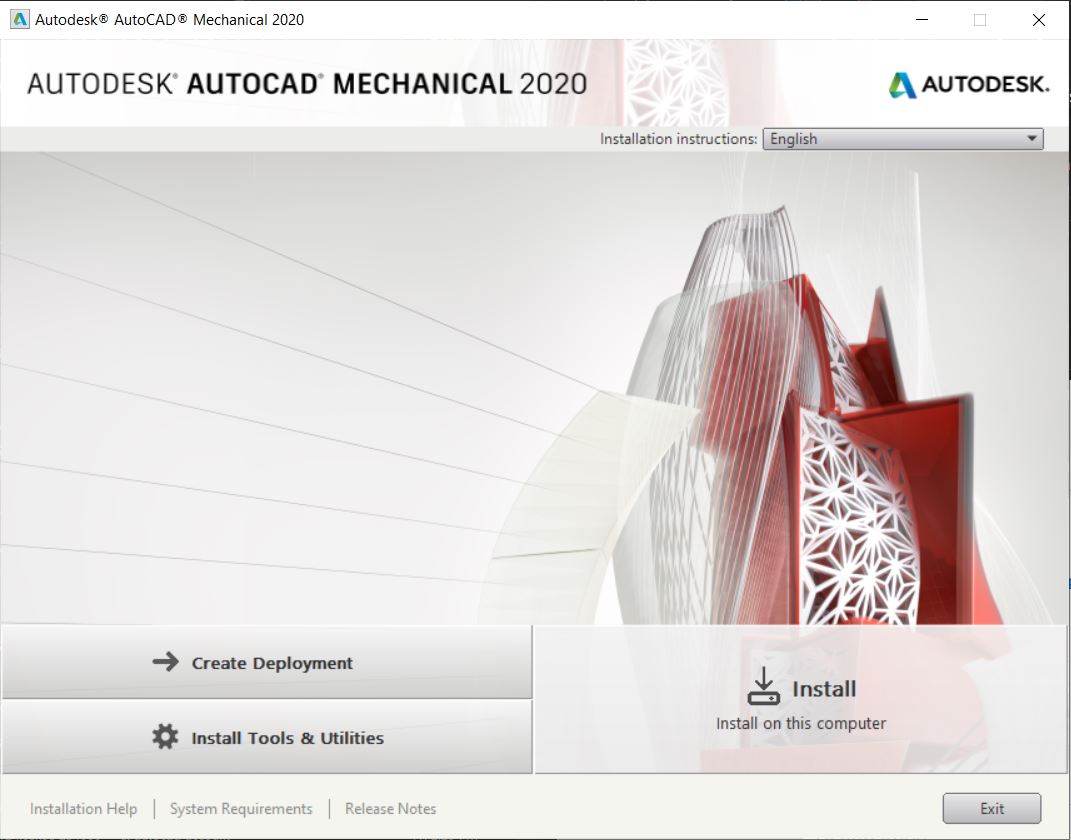
Chọn quốc gia, tick vào accept và bấm Next.
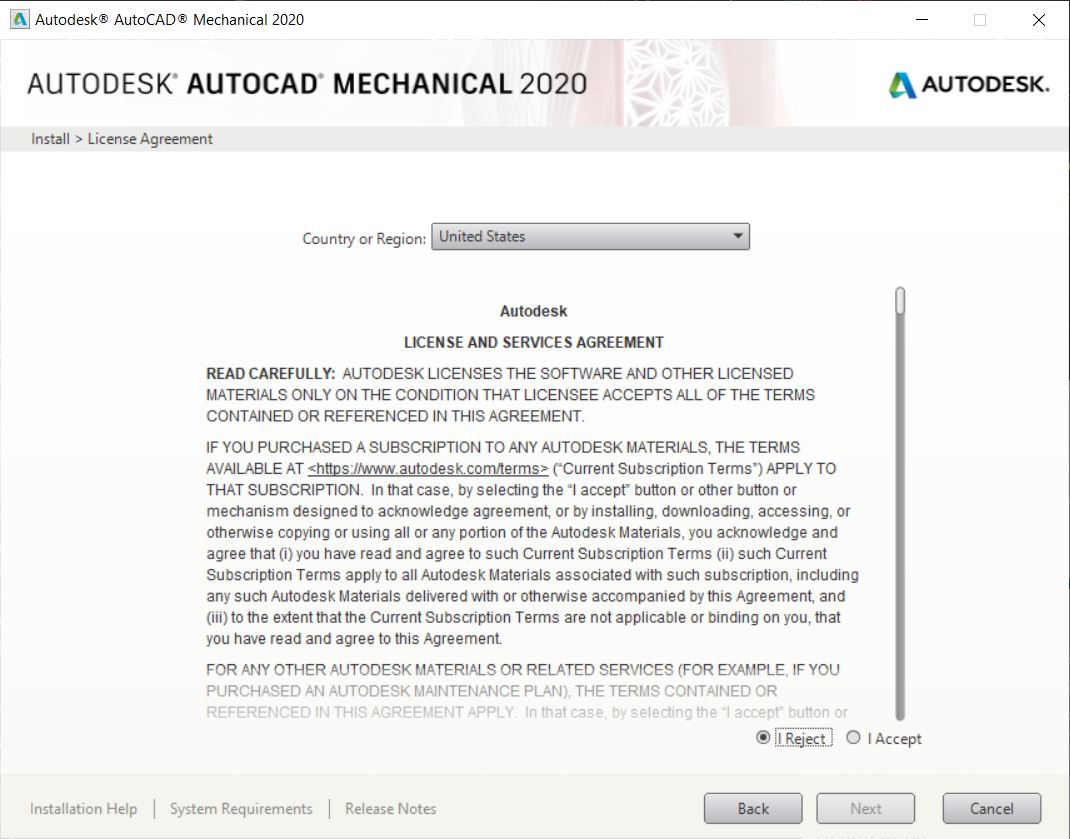
Bấm Intall,
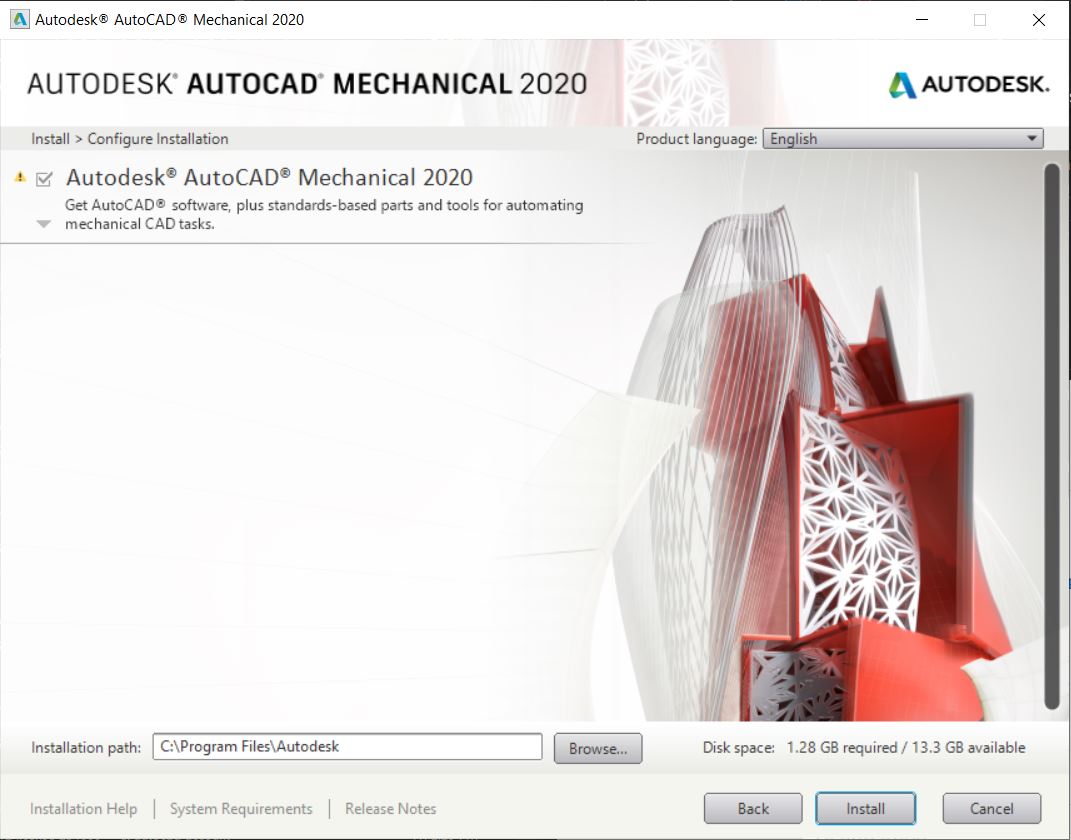
Quá trình cài đặt có thể mất vài phút, tùy thuộc vào cấu hình máy tính.
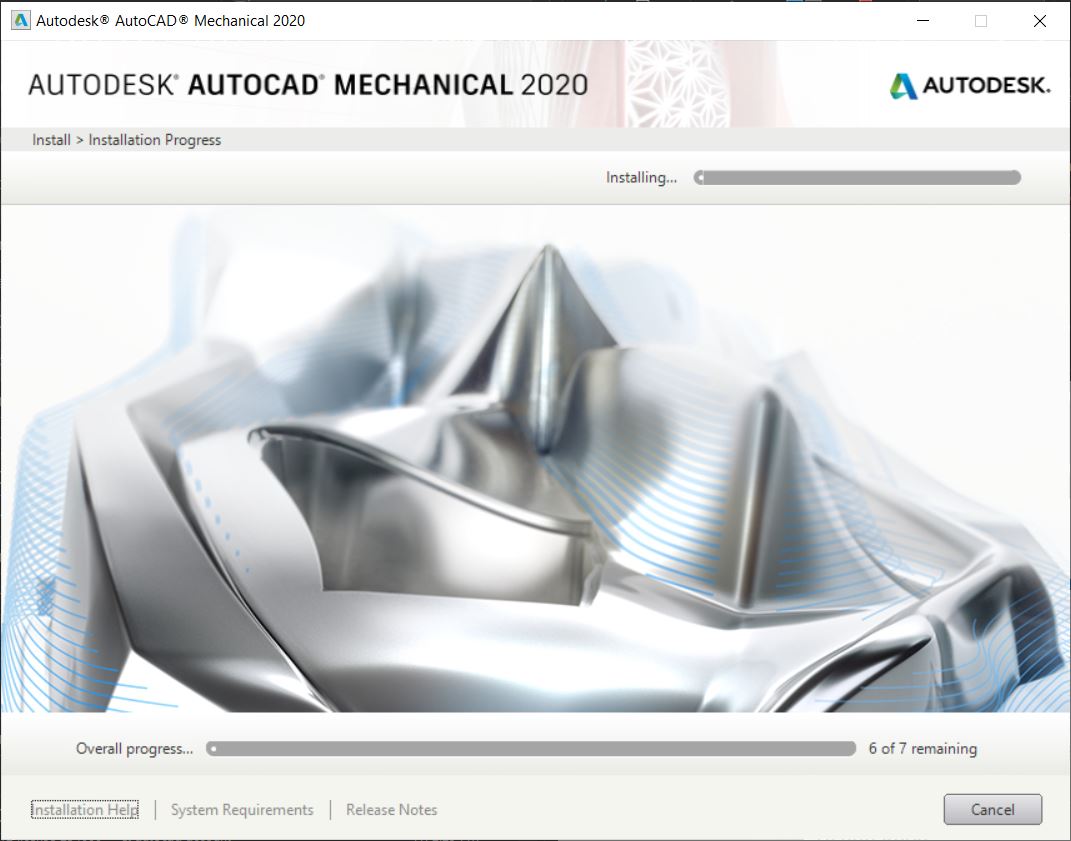
6. Hướng dẫn kích hoạt phần mềm
Active phần mềm
Download AdskLicensing và Xkeygen
- Các phần mềm Autodesk 2021 sử dụng License mới để kích hoạt bản quyền. Nên chúng ta cần gỡ cài đặt Licensed program mới này và cài đặt phiên bản cũ để được cấp phép kích hoạt bản quyền.
Uninstall:
Cách I:
Mở chế độ Run (Window + R), copy dòng chữ %COMMONPROGRAMFILES(x86)%\Autodesk Shared\AdskLicensing\uninstall.exe và ấn Enter. Đợi vài phút máy tính sẽ tự động gỡ Lisensing mới.
Cách II:
Vào đường dẫn C:\Program Files (x86)\Common Files\Autodesk Shared\AdskLicensing và chạy file uninstall.exe. - Chạy file AdskLicensing-installer.exe đã Download ở phía trên về và cài đặt Autodesk Licensing Service 9.
- Chạy phần mềm, chọn Select Enter Serial Number.
Nhập serial numbers 666-69696969, 667-98989898, 400-45454545, 066-66666666.
Enter the Product key: 507M1
Đến đây bạn sẽ có 2 lựa chọn:
a) Ngắt kết nối mạng và Phần mềm sẽ thông báo You need to connect to the Internet. Bạn chọn vào Close và tiếp chọn Activate.
b) Không ngắt kết nối mạng, Chọn Activate và nó sẽ bắt đầu chạy quá trình kiểm tra. Sau đó bạn chọn Back (hoặc Close), tiếp tục chọn Active và nhập Serial numbers + Product key lần nữa là OK.
Chọn I have an activation code provided by Autodesk.- Chạy XFORCE Keygen với Run as an administrator.
Click chọn Patch button trong X-force (báo thành công sẽ hiện thông báo và chọn OK).
Copy the Request Codetrong phần mềm Autodesk bỏ vào mục Request field của Keygen và nhấn vào nút Generate.
Copy the Activation code và dán vào các ô bên dưới mục I have an activation code from Autodesk . (có chữ Z ở ô thứ 15 là bạn đã copy đúng), tiếp theo chọn “Next”.
Hiện thông báo Congratulations! thì Revit 2021 của bạn đã Active kích hoạt bản quyền thành công.
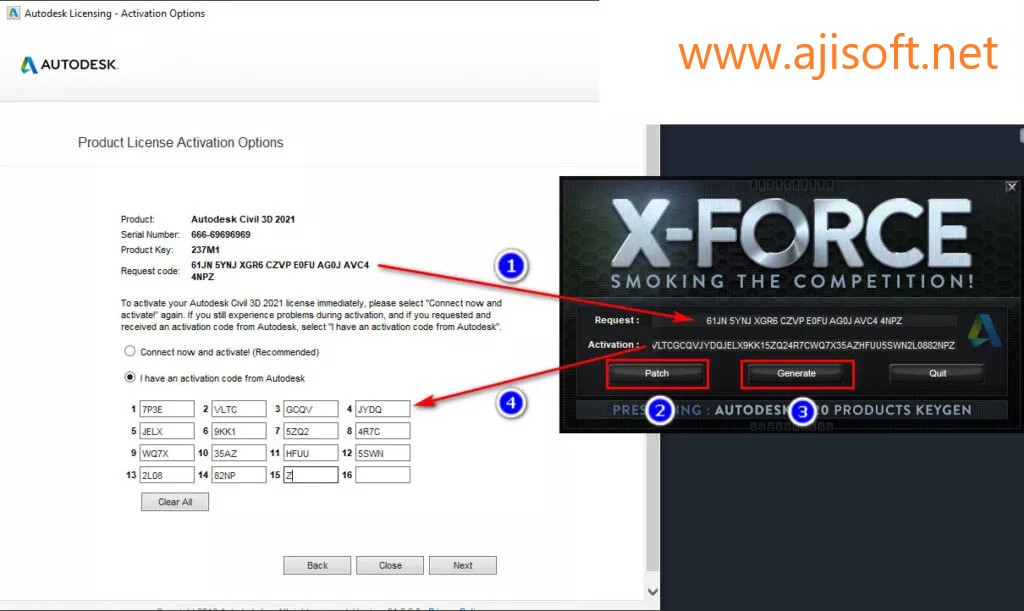
Chúc bạn thành công! Mọi thắc mắc hoặc đóng góp ý kiến vui lòng để lại comment bên dưới. Bên cạnh đó Aji Soft còn cung cấp dịch vụ hỗ trợ CÀI ĐẶT VÀ SỬA LỖI từ xa, bạn chỉ để lại comment hoặc chat trực tiếp với fanpage (Bấm vào biểu tượng chat ở góc phải) sẽ có nhân viên kỹ thuật liên hệ để hỗ trợ. Cảm ơn bạn đã ghé thăm website. Chúc bạn ngày tốt lành. Hẹn gặp lại.
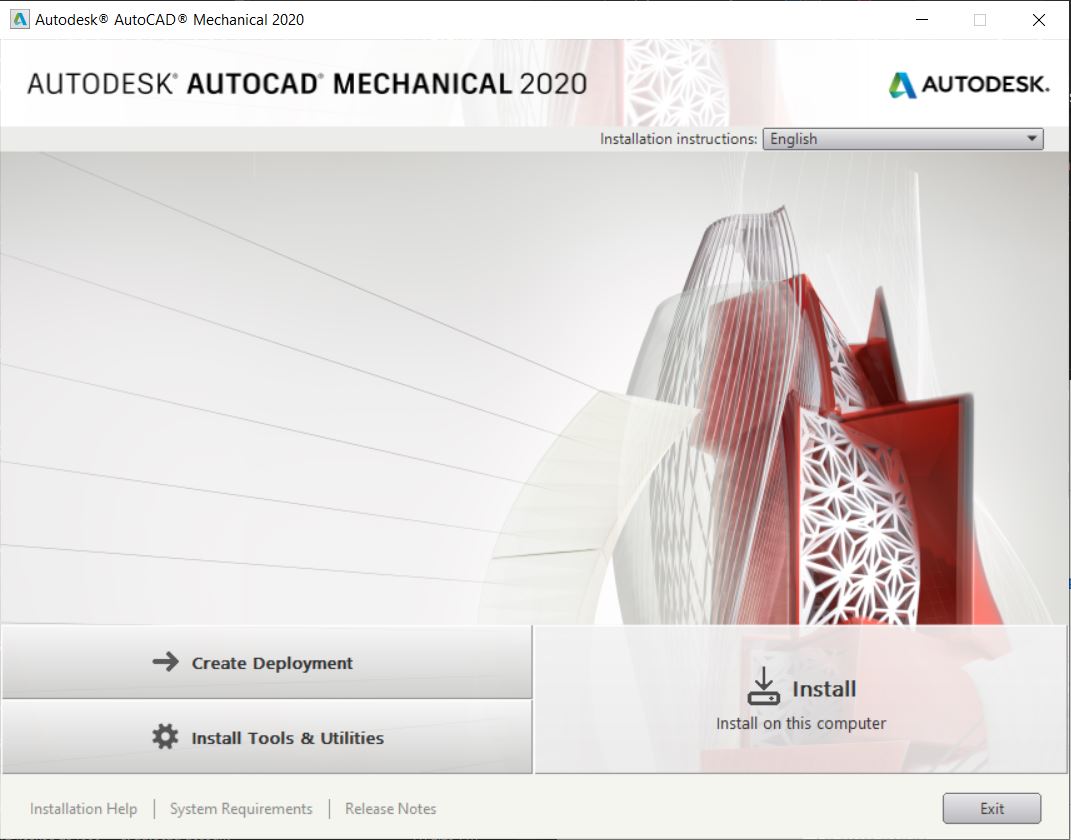
![[Autodesk] Hướng dẫn download cài đặt và sử dụng eTransmit for Revit 2017 [Autodesk] Hướng dẫn download cài đặt và sử dụng eTransmit for Revit 2017](https://ajisoft.net/wp-content/uploads/2020/06/RULE-3.png)
![[Autodesk] Download 3ds Max 2018 full active license – Hướng dẫn cài đặt [Autodesk] Download 3ds Max 2018 full active license – Hướng dẫn cài đặt](https://ajisoft.net/wp-content/uploads/2019/09/3ds-Max-2018_01-1.jpg)